Hướng dẫn nhắn tin trên Instagram bằng máy tính đơn giản và hiệu quả
Nội dung bài viết
Instagram, nền tảng mạng xã hội nổi tiếng, luôn được biết đến với tính năng nhắn tin và trò chuyện. Trong bài viết này, Tripi sẽ chia sẻ chi tiết cách nhắn tin trên Instagram bằng máy tính, giúp bạn kết nối dễ dàng hơn.
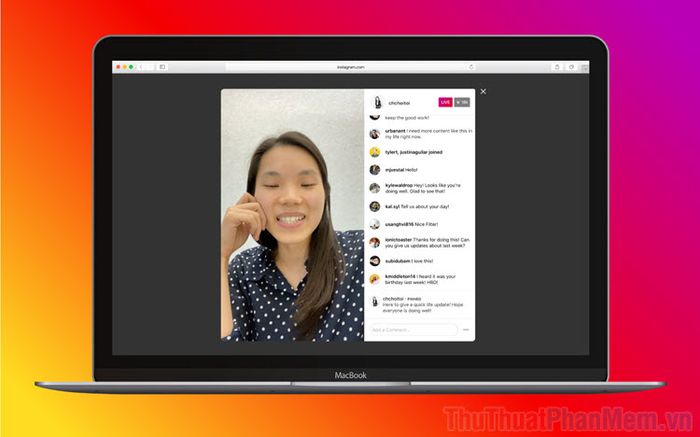
1. Hướng dẫn nhắn tin Instagram qua trình duyệt Web
Bước 1: Đầu tiên, hãy truy cập trang chủ Instagram trên máy tính và đăng nhập vào tài khoản của bạn.
Trang chủ: https://www.instagram.com/
Bước 2: Tiếp theo, hãy nhấp vào biểu tượng Direct (tin nhắn) để bắt đầu quá trình gửi tin nhắn.
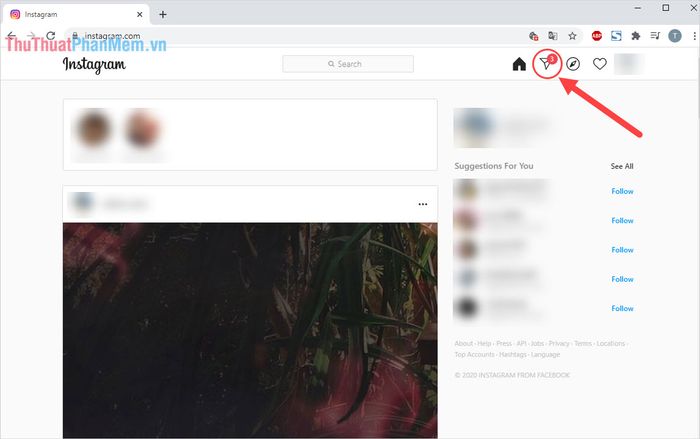
Bước 2: Sau đó, chọn New Message để tạo một tin nhắn mới trên Instagram.
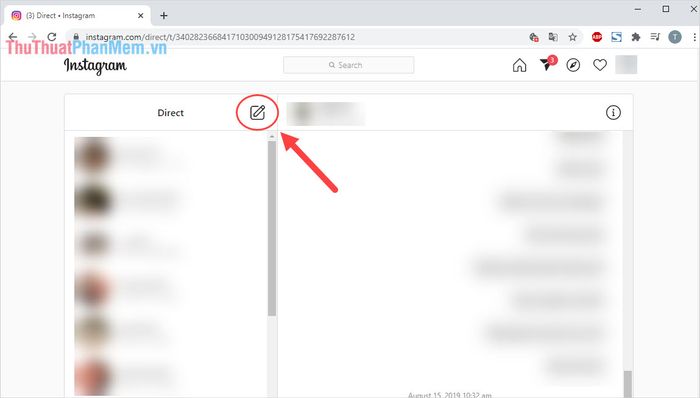
Bước 3: Nhập tên người bạn muốn nhắn tin. Bạn có thể chọn nhiều người cùng lúc để gửi tin nhắn hàng loạt. Khi hoàn tất, nhấn Next để tiếp tục.
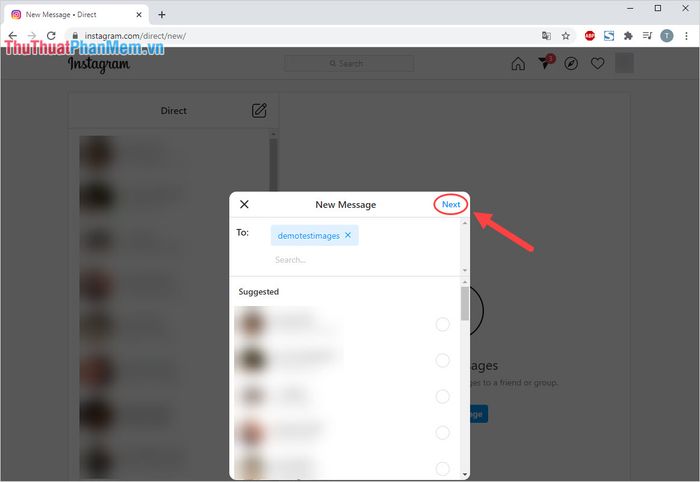
Bước 4: Cuối cùng, bạn có thể nhắn tin một cách dễ dàng như trên điện thoại hoặc các ứng dụng nhắn tin khác.
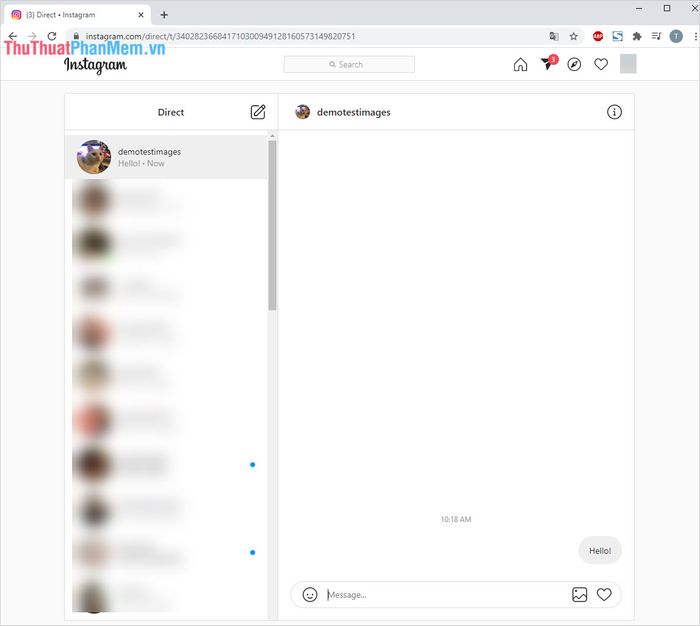
2. Hướng dẫn nhắn tin Instagram qua ứng dụng
Instagram hiện đã phát triển ứng dụng dành riêng cho nền tảng Windows, giúp bạn dễ dàng tải về và trải nghiệm.
Trang chủ: https://www.microsoft.com/vi-vn/p/instagram/9nblggh5l9xt
Bước 1: Hãy truy cập trang chủ để tải ứng dụng Instagram về máy tính của bạn.
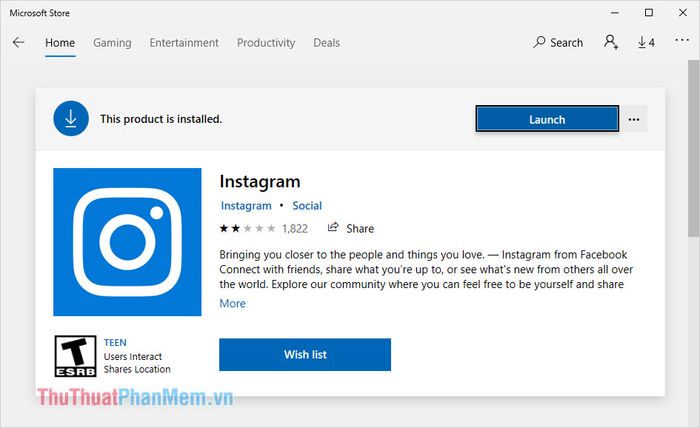
Bước 2: Sau khi cài đặt, mở ứng dụng và nhấp vào biểu tượng Direct ở góc màn hình để bắt đầu nhắn tin.
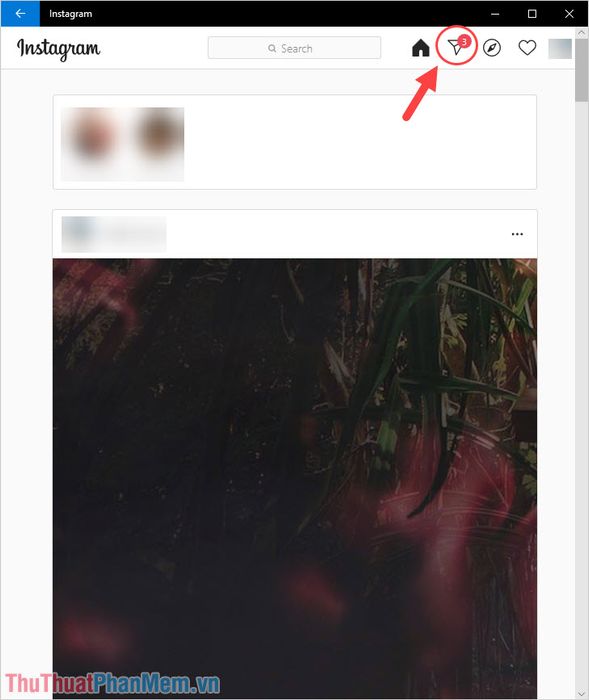
Bước 3: Tiếp theo, tìm kiếm người bạn muốn nhắn tin thông qua New Message hoặc từ các cuộc trò chuyện trước đó.
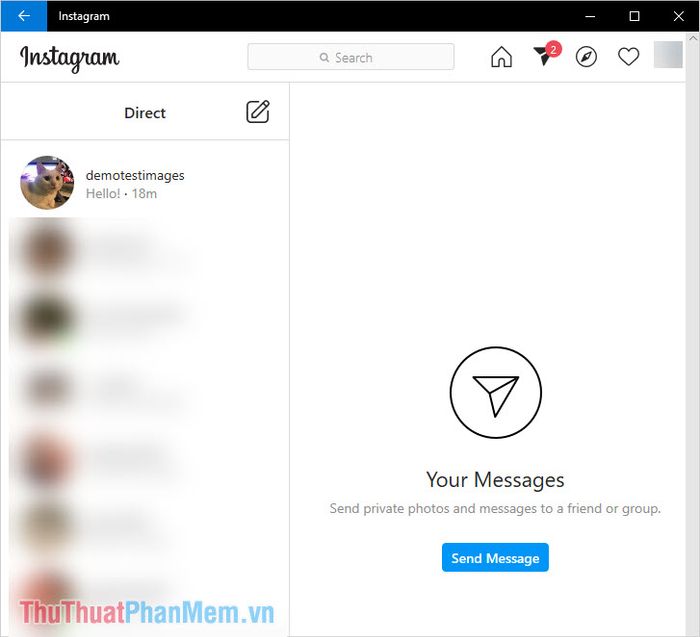
Bước 4: Cuối cùng, bạn có thể nhắn tin một cách dễ dàng như trên điện thoại hoặc các ứng dụng nhắn tin khác.
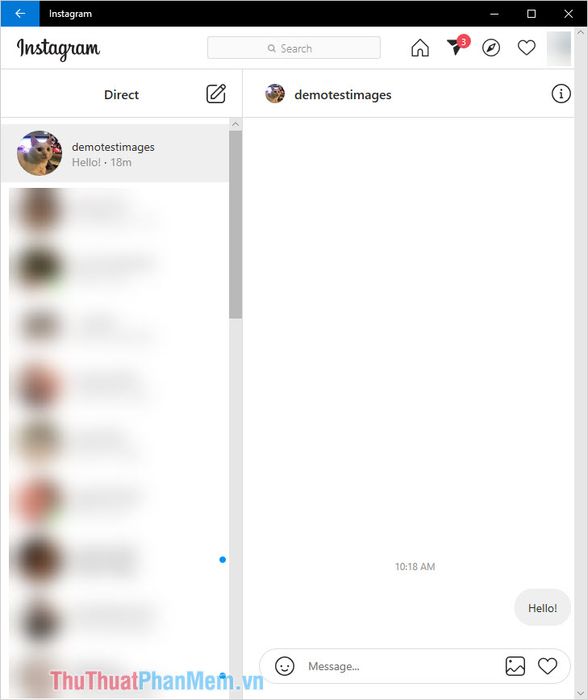
Trong bài viết này, Tripi đã chia sẻ cách nhắn tin trên Instagram bằng máy tính một cách chi tiết và dễ hiểu. Chúc các bạn thực hiện thành công và tận hưởng trải nghiệm kết nối tuyệt vời!
Có thể bạn quan tâm

Top 5 địa chỉ mua hà thủ ô chất lượng tại Sài Gòn

Top 12 bài văn tả ông bụt, bà tiên trong truyện cổ tích dành cho học sinh lớp 5 được yêu thích nhất

Top 6 Bài soạn "Liên kết câu và liên kết đoạn văn" lớp 9 tinh túy nhất

Top 5 Địa chỉ chụp ảnh gia đình đẹp và chất lượng tại Cà Mau

10 quán đá bào mát lạnh tại Sài Gòn khiến bạn không thể kìm lòng


